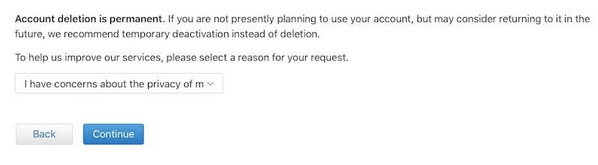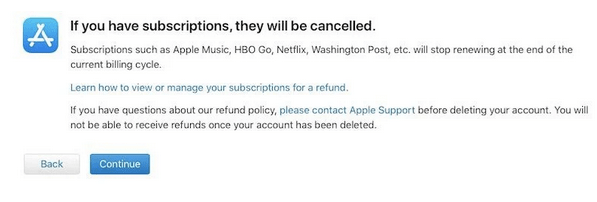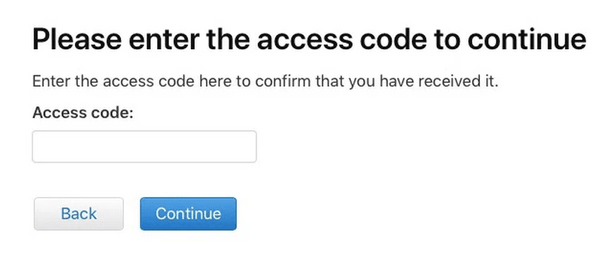Ο λογαριασμός Apple είναι ο μοναδικός μας κόμβος για τη διαχείριση συσκευών, τη λήψη εφαρμογών, την εγγραφή νέων προϊόντων Apple, την πρόσβαση στο iCloud και το Apple Music, ή οτιδήποτε άλλο. Προτού εγκαταστήσετε οποιαδήποτε εφαρμογή στη συσκευή σας Apple, σας ζητά να συμπληρώσετε το Apple ID και τον κωδικό πρόσβασης για τον έλεγχο ταυτότητας των στοιχείων του λογαριασμού σας (Κάθε φορά). Εάν χρησιμοποιείτε οποιαδήποτε από τις συσκευές Apple, είτε πρόκειται για iPhone, iPad ή Mac, απαιτείται Apple ID για την αποθήκευση των στοιχείων του λογαριασμού σας και τη διαχείριση δεδομένων σε όλες τις συσκευές.
Πηγή εικόνας: Apple Support
Αλλά αν αποφασίσατε τελικά να αποχωριστείτε την Apple, αυτή η ανάρτηση καλύπτει έναν οδηγό βήμα προς βήμα για να μάθετε πώς να διαγράψετε οριστικά έναν λογαριασμό Apple ID και να αφαιρέσετε με ασφάλεια όλες τις πληροφορίες σας από τους διακομιστές.
Πριν προχωρήσουμε, εδώ είναι μια μικρή πληροφορία. Μόλις διαγράψετε οριστικά τον λογαριασμό σας Apple ID, η Apple δεν μπορεί να σας παράσχει προηγούμενες πληροφορίες οποιαδήποτε στιγμή στο μέλλον. Η πολιτική δεδομένων και απορρήτου της Apple αναφέρει αυστηρά ότι δεν θα μπορείτε να έχετε πρόσβαση σε κανένα από τα δεδομένα σας μετά την οριστική διαγραφή του λογαριασμού σας. Η Apple δεν μπορεί να ενεργοποιήσει ξανά ή να επαναφέρει κανένα από τα δεδομένα που σχετίζονται με τον λογαριασμό σας αφού διαγράψετε το Apple ID σας. Για να μάθετε περισσότερα, επισκεφθείτε αυτόν τον σύνδεσμο .
Ωστόσο, αν τελικά αποφασίσατε να αποχαιρετήσετε την Apple, ας μάθουμε πώς να διαγράψετε έναν λογαριασμό Apple ID.
Διαβάστε επίσης: Πώς να αλλάξετε το αναγνωριστικό email που σχετίζεται με το Apple ID
Πώς να διαγράψετε οριστικά έναν λογαριασμό Apple ID
Ακολουθήστε αυτά τα βήματα για να διαγράψετε οριστικά έναν λογαριασμό Apple ID και να αφαιρέσετε όλες τις πληροφορίες του λογαριασμού σας από τους διακομιστές της Apple.
Σε υπολογιστή ή Mac, εκκινήστε οποιοδήποτε πρόγραμμα περιήγησης ιστού και μεταβείτε σε αυτόν τον σύνδεσμο: https://privacy.apple.com/ και συνδεθείτε στον λογαριασμό σας Apple ID.
Η Apple μπορεί επίσης να σας ζητήσει να απαντήσετε σε μερικές ερωτήσεις ασφαλείας για να επαληθεύσετε την ταυτότητά σας. Απαντήστε στις ερωτήσεις με ακρίβεια για να προχωρήσετε και να συνδεθείτε στον λογαριασμό σας Apple.
Στη σελίδα Apple ID και Privacy, διαβάστε τους όρους και πατήστε το κουμπί "Συνέχεια".
Εντοπίστε την ενότητα "Διαγραφή του λογαριασμού σας" και πατήστε το κουμπί "Έναρξη" για να διαγράψετε τον λογαριασμό σας Apple.
Στο επόμενο παράθυρο, η Apple σάς προσφέρει μια επιλογή όπου μπορείτε να επιλέξετε προσωρινή απενεργοποίηση εάν θέλετε να αποκτήσετε πρόσβαση σε οποιαδήποτε από τις λεπτομέρειες του λογαριασμού σας στο μέλλον. Αλλά αν αυτό δεν συμβαίνει και εξακολουθείτε να θέλετε να διαγράψετε οριστικά έναν λογαριασμό Apple ID.
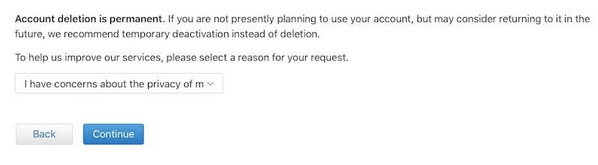
Επιλέξτε έναν λόγο από το αναπτυσσόμενο μενού για τον οποίο θέλετε να διαγράψετε τον λογαριασμό σας και, στη συνέχεια, πατήστε το κουμπί "Συνέχεια".
Η Apple θα παρουσιάσει μια λίστα με πράγματα που θα διαγραφούν οριστικά από τους διακομιστές. Ελέγξτε προσεκτικά όλες αυτές τις πληροφορίες και, στη συνέχεια, πατήστε «Συνέχεια».
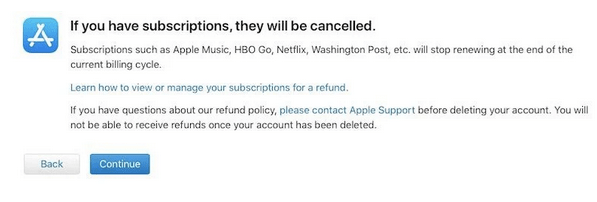
Στο επόμενο παράθυρο, η Apple θα εμφανίσει τους όρους και τις προϋποθέσεις για την οριστική διαγραφή του λογαριασμού σας Apple ID. Ελέγξτε τα πάντα προσεκτικά και εάν συμφωνείτε με όλα τα αναφερόμενα στις πολιτικές, επιλέξτε "Έχω διαβάσει και συμφωνώ με αυτούς τους όρους και προϋποθέσεις" και πατήστε το κουμπί "Συνέχεια" για επιβεβαίωση.
Για να λαμβάνετε τις ενημερώσεις κατάστασης λογαριασμού είτε έχουν διαγραφεί με επιτυχία είτε όχι, επιλέξτε μια επιλογή από τη λίστα. Μπορείτε να επιλέξετε έναν αριθμό τηλεφώνου ή μια εναλλακτική διεύθυνση email .
Η Apple θα σας παρέχει τώρα έναν μοναδικό κωδικό πρόσβασης. Διατηρήστε το ασφαλές και αποθηκεύστε αυτές τις πληροφορίες για τα αρχεία σας. Μπορείτε ακόμη και να το εκτυπώσετε, να το αντιγράψετε ή απλά να το σημειώσετε σε ένα κομμάτι χαρτί.
Στο επόμενο παράθυρο, εισαγάγετε τον μοναδικό κωδικό πρόσβασης και πατήστε «Συνέχεια» για να προχωρήσετε.
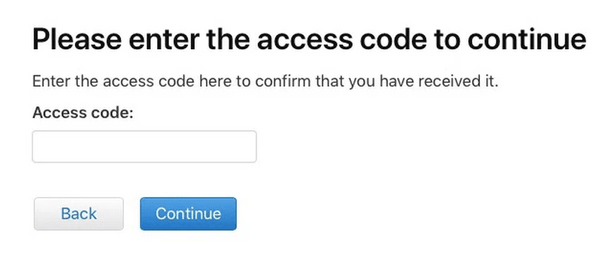
Για άλλη μια φορά, η Apple σάς ενημερώνει για το ποιες πληροφορίες θα αφαιρεθούν μόλις διαγράψετε οριστικά έναν λογαριασμό Apple ID. Εάν είστε βέβαιοι, πατήστε το κουμπί "Διαγραφή του λογαριασμού σας".
Και έγινε! Η Apple θα αρχίσει τώρα να δουλεύει και θα αρχίσει να επεξεργάζεται το αίτημα διαγραφής σας. Η όλη διαδικασία συνήθως διαρκεί λιγότερο από 7 ημέρες για να ολοκληρωθεί. Έτσι, απλώς καθίστε αναπαυτικά και χαλαρώστε μέχρι η Apple να σας ειδοποιήσει ότι ο λογαριασμός σας έχει διαγραφεί.
Επίσης, βεβαιωθείτε ότι έχετε αποσυνδεθεί από τον λογαριασμό σας Apple από το πρόγραμμα περιήγησης ιστού προτού τερματίσετε τη λειτουργία του υπολογιστή σας.
Να θυμηθω…
Πριν αποφασίσετε να διαγράψετε οριστικά τον λογαριασμό σας Apple ID, βεβαιωθείτε ότι έχετε δημιουργήσει αντίγραφα ασφαλείας όλων των δεδομένων και των στοιχείων του λογαριασμού σας με ασφάλεια. Μόλις διαγραφεί οριστικά ο λογαριασμός σας από τους διακομιστές της Apple, τότε η ομάδα υποστήριξης δεν θα μπορεί να επαναφέρει τον λογαριασμό σας σε καμία περίπτωση.
Διαβάστε επίσης: Πώς να επαναφέρετε τον κωδικό πρόσβασης Apple ID σας
Λοιπόν, φίλοι, εδώ ήταν ένας λεπτομερής οδηγός για το πώς να διαγράψετε έναν λογαριασμό Apple ID. Ελπίζουμε αυτή η ανάρτηση να αποδειχθεί χρήσιμη για εσάς. Εάν χρειάζεστε βοήθεια σε οποιοδήποτε βήμα, μη διστάσετε να απευθυνθείτε. Μπορείτε να χρησιμοποιήσετε τον χώρο σχολίων που αναφέρεται παρακάτω για να συμπληρώσετε το ερώτημά σας.